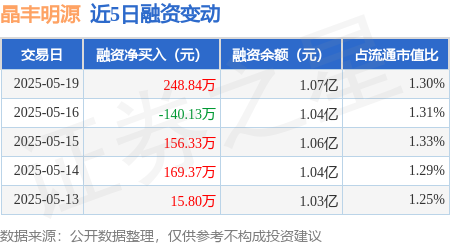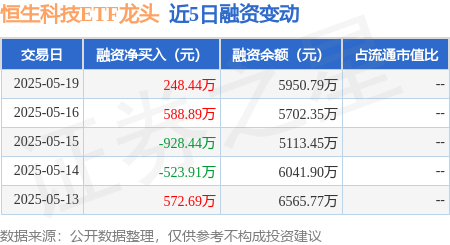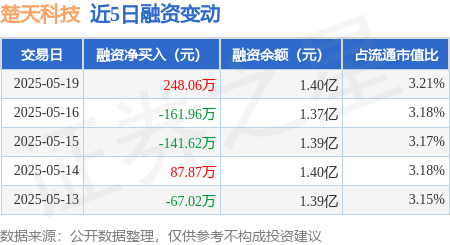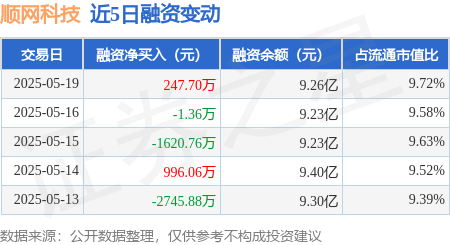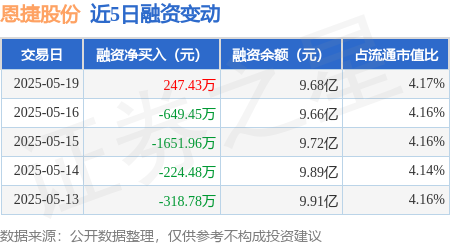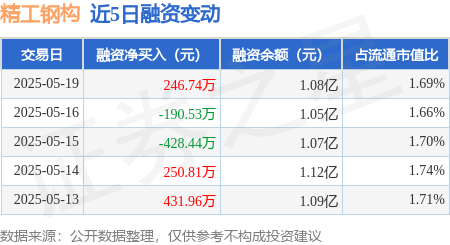电脑如何设置密码保护的3大方法!
方法一:
1、 点击进入“开始”菜单,找到点击进入“控制面板”
2、 在控制面板中找到 “用户账户”图标,然后如图显示
3、 在页面中,点击“为您的账号创建密码”
4、 在密码设置框中,输入准备的系统开机密码。密码提示可随意设置,不设置也行,设置完成点击“创建密码”,即可创建成功
5、 最后,重启电脑的时候就要输入开机密码才可以登录系统。
方法二:
1、 点击win键开始菜单,打开左侧的设置选项
2、 在设置选项中找到“账户信息”点击进入
3、 然后,选择登陆选项,并可以看到PIN码和密码选项
4、 接着,选择密码选项,还没有设置密码的会提示设置新密码,已经设置过密码的显示“更改”选项,可以更改密码。
方法三:
1、 单击桌面开始菜单,单击菜单右侧的控制面板,在打开的控制面板中将视图模式更改为小图标,查找并单击用户帐户
2、 在打开的用户帐户页面中,单击左侧以创建密码重置磁盘。
3、 弹出“忘记密码向导”窗口后,单击“下一步”
4、 然后,在密码密钥磁盘选项中,插入u盘窗口将自动识别U盘,显示U盘并单击下一步
5、 在弹出窗口中输入当前用户帐户密码。密码必须与上一个密码相同。如果输入错误,则创建失败,单击“下一步”
6、 创建磁盘后密码重置磁盘进程,创建完成后。
以上就是电脑如何设置密码保护的全部内容了, 你现在学会设置电脑密码开机密码的3大方法了吗?其实,设置电脑Windows密码保护很简单,我们通过设置密码就可以保护电脑数据了。
www.tstingmi.com 提供内容。